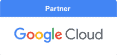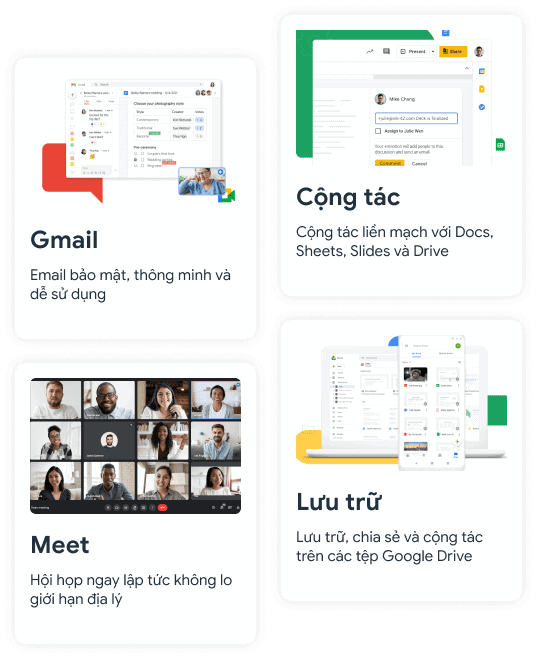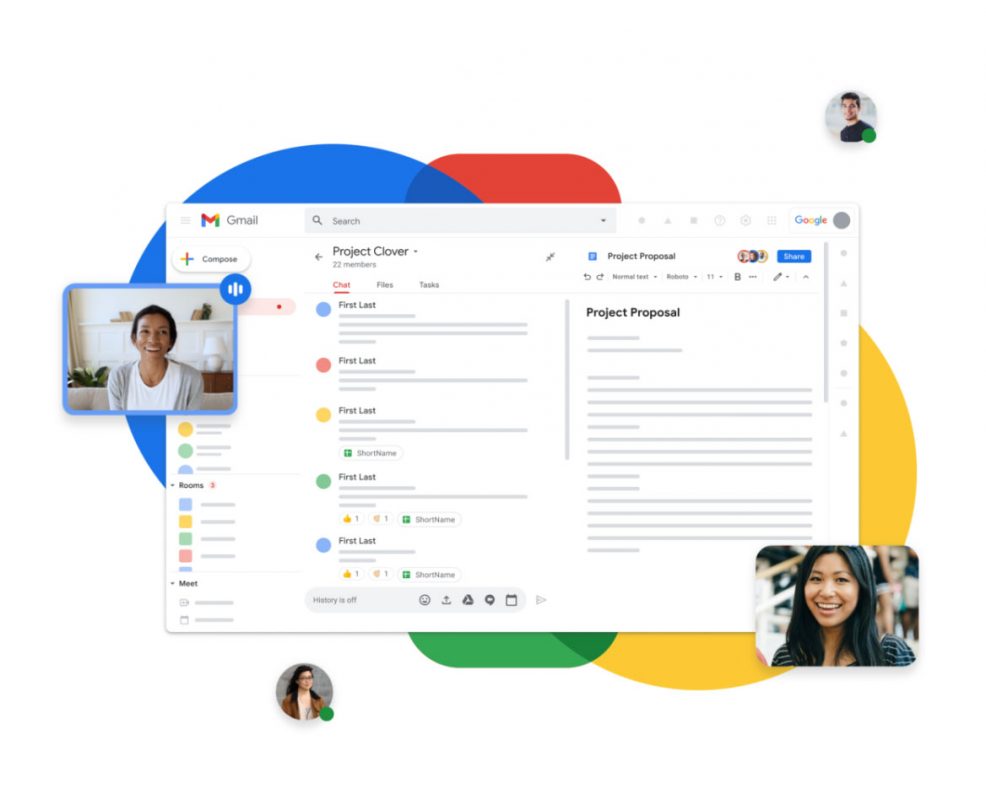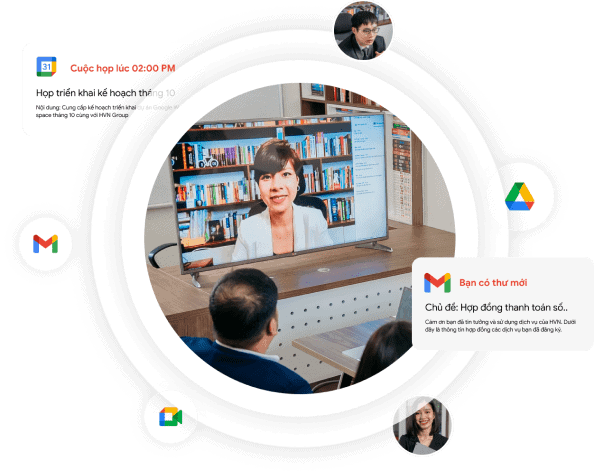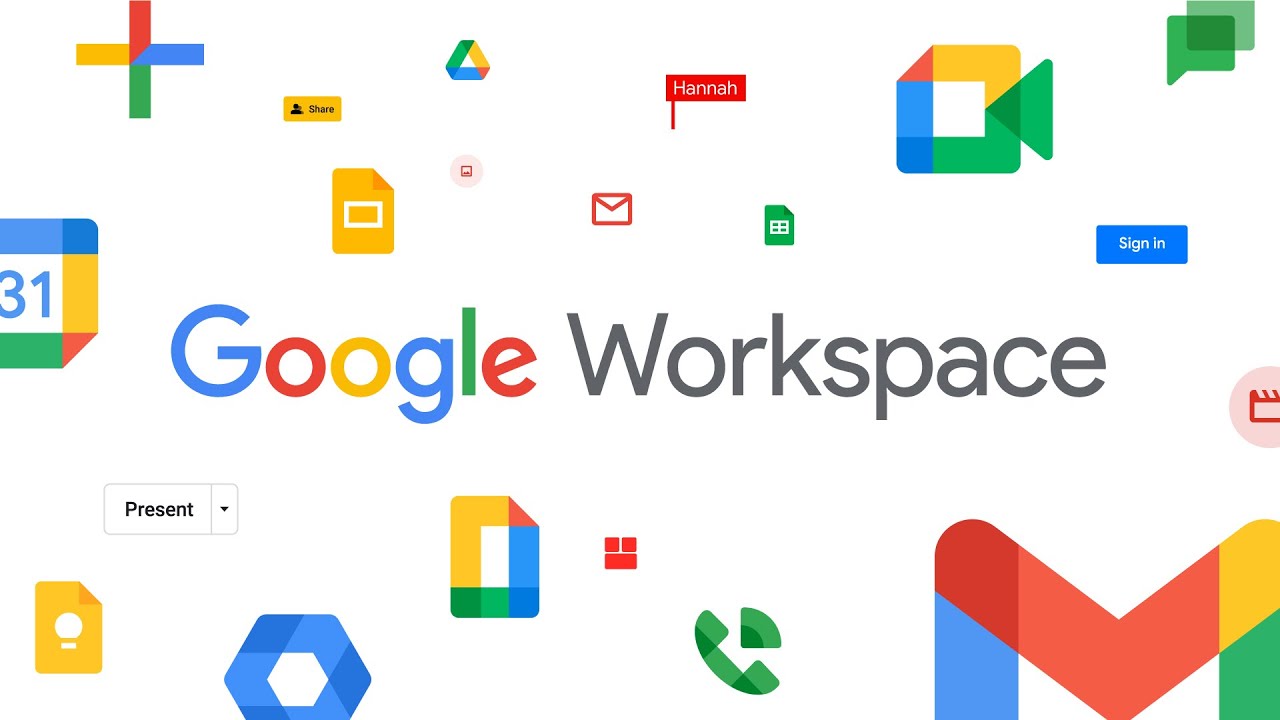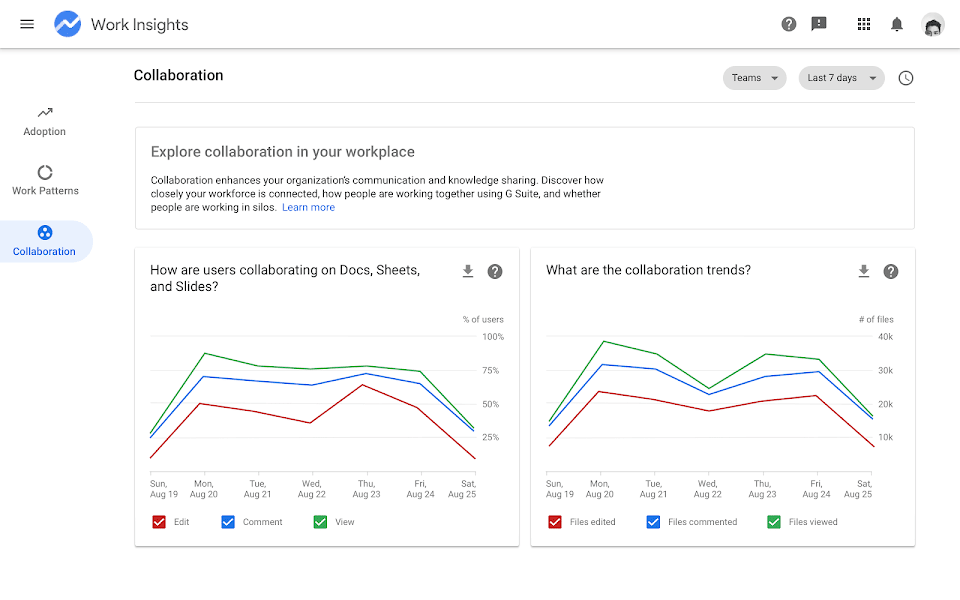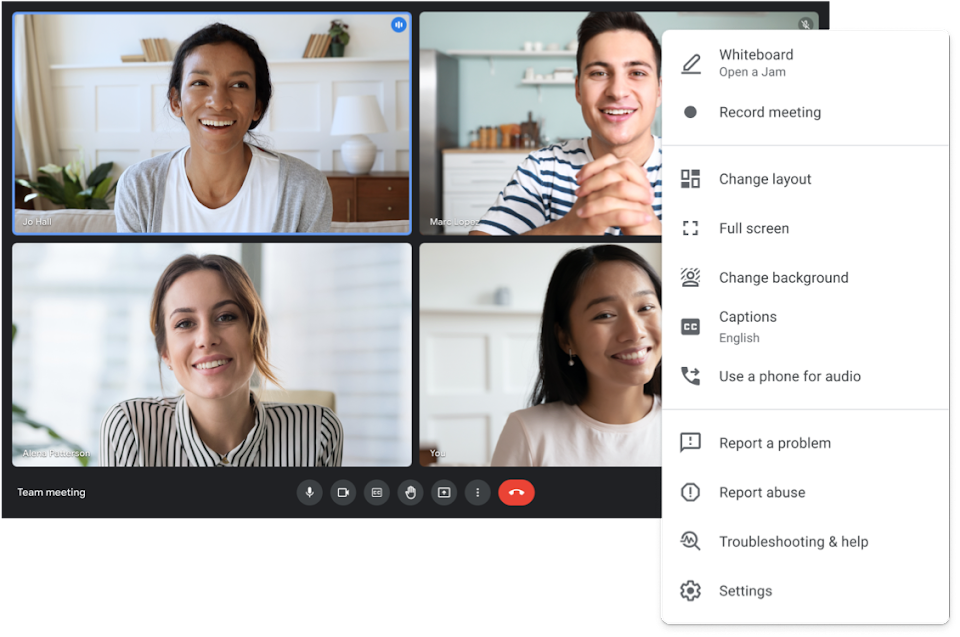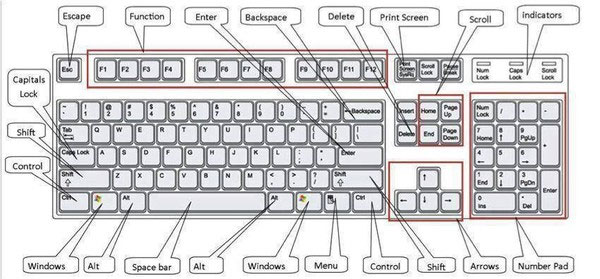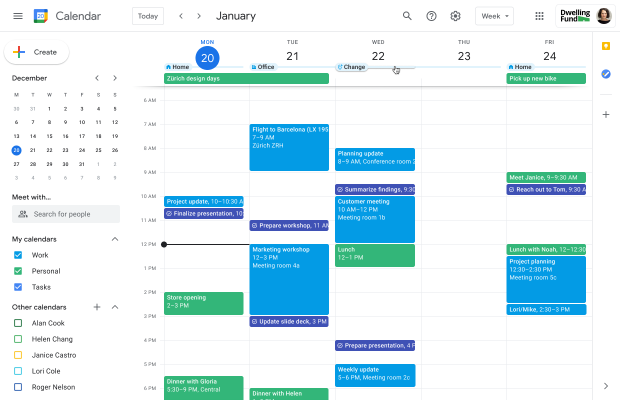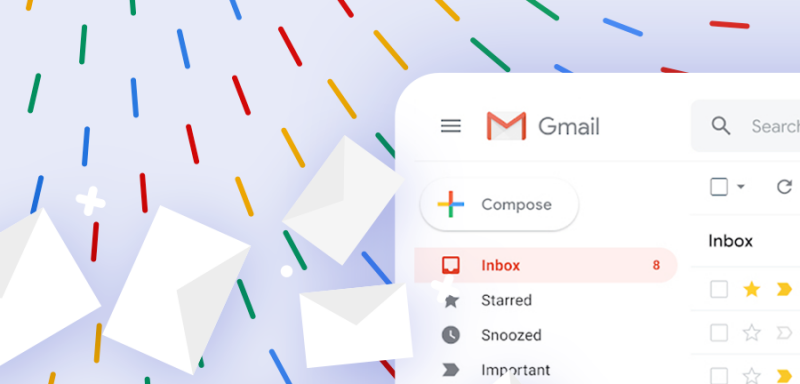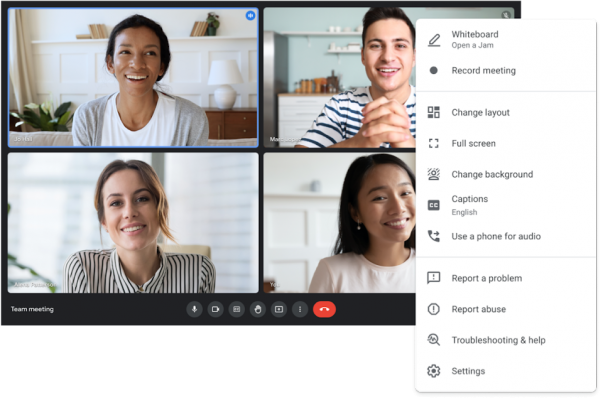
Các phiên bản Google Workspace có thể thêm người đồng tổ chức Google Meet:
- Business Standard
- Business Plus
- Essentials
- Enterprise Starter
- Enterprise Essentials
- Enterprise Standard
- Enterprise Plus
- Tất cả phiên bản Google Workspace for Education
Các bước thêm người đồng tổ chức trong Google Meet
Khi cuộc họp đang diễn ra
Bước 1: Truy cập vào Google Calendar trên trình duyệt dành cho máy tính của bạn. Bấm chọn vào sự kiện hoặc cuộc họp mà bạn muốn thêm người đồng tổ chức.
Bước 2: Trong cửa sổ bật lên, hãy nhấp vào biểu tượng Chỉnh sửa sự kiện. Nếu sự kiện của bạn không được đính kèm cuộc họp, hãy click vào Thêm hội nghị truyền hình trên Google Meet.
Bước 3: Nhấp vào biểu tượng Lựa chọn cho cuộc gọi video. Trong cửa sổ được bật lên, chọn bật Quyền quản lý của người tổ chức.
Bước 4: Ở bên trái màn hình, hãy chọn vào biểu tượng Người đồng tổ chức. Sau đó đánh dấu vào hộp bên cạnh dòng “Nội dung của cuộc gọi sẽ được chia sẻ cho người tổ chức và người đồng tổ chức mà bạn thêm tại đây.“
Bước 5: Thêm người tham gia làm người đồng tổ chức.
Trước khi bắt đầu cuộc họp
Trừ các trường hợp đặc biệt, bạn rất nên thêm người đồng tổ chức trước khi cuộc họp bắt đầu.
Thêm người đồng tổ chức trong cuộc họp mới
Bước 1: Trên trình duyệt dành cho máy tính, hãy truy cập vào Google Calendar. Ở phía trên cùng bên trái, hãy nhấp vào Tạo.
Bước 2: Trong trình đơn thả xuống, hãy chọn Sự kiện > Thêm khách vào cuộc họp. Nếu sự kiện của bạn không được đính kèm cuộc họp, click chọn Thêm hội nghị truyền hình trên Google Meet.
Bước 3: Nhấp vào biểu tượng Lựa chọn cho cuộc gọi video. Trong cửa sổ bật lên, hãy bật Quyền quản lý của người tổ chức.
Bước 4: Ở bên trái màn hình, hãy nhấp vào biểu tượng Người đồng tổ chức. Sau đó nhập tên của những người tham gia mà bạn muốn thêm làm người đồng tổ chức. Chọn tên của người cần thêm trong trình đơn thả xuống.
Bước 5: Nhấp vào Lưu trong trình đơn bật lên. Để lưu sự kiện trên Google Calendar, hãy nhấp vào Lưu.
Thêm người đồng tổ chức vào cuộc họp hiện có
Để thực hiện được tính năng này, bạn cần là người tạo cuộc họp đó. Nếu một người khác đã tạo cuộc họp, họ có thể thêm bạn làm người đồng tổ chức hoặc chuyển cuộc họp cho bạn để bạn có thể thêm người đồng tổ chức khác. Sau đó, thực hiện lần lượt các bước tương tự như thêm người đồng chủ trì vào cuộc họp mới.
Lỗi không thể chuyển người đồng tổ chức
Nếu bạn không thể thực hiện chuyển người đồng tổ chức trên Google Meet, có thể là do bạn đang sử dụng điện thoại hoặc tài khoản Google của bạn không được cho quyền thực hiện tính năng này.
Nếu đang sử dụng tài khoản Gmail cá nhân thông thường, bạn chỉ có thể chuyển người đồng tổ chức Google Meet trên máy tính của mình thông qua Google Calendar. Tuy nhiên, nếu sử dụng tài khoản Google Workspace cao cấp, bạn có thể dễ dàng chuyển người đồng tổ chức. Bạn có thể chỉ định tối đa 25 người đồng tổ chức cuộc họp nếu tài khoản của bạn thuộc một trong các gói sau: Business Standard, Business Plus, Essentials, Enterprise Essentials, Enterprise Standard, Enterprise Plus, Google Account Plan Education.